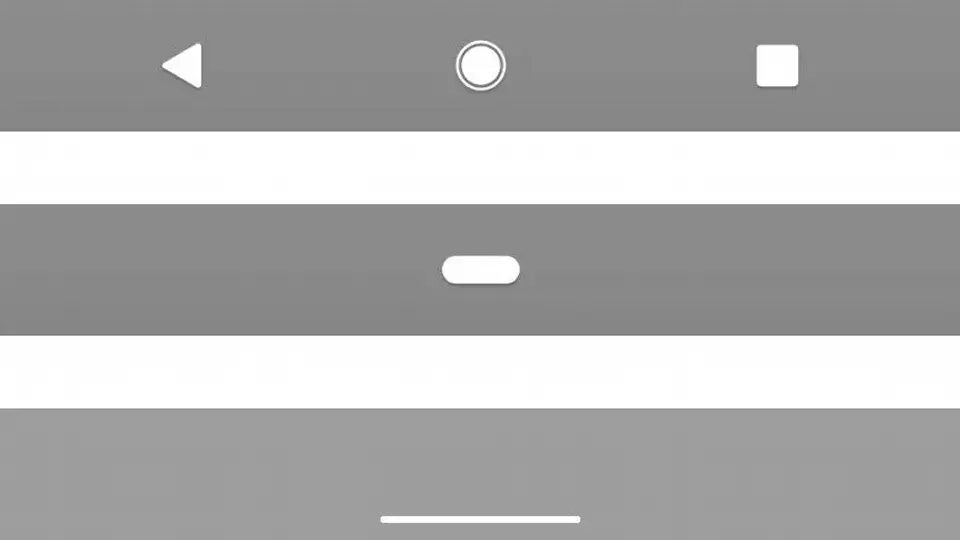Android 8.0以前は「戻る(△)」「ホーム(〇)」「アプリの切り替え(□)」の3ボタン、Android 9は「戻る(△)」「ホーム(ピル型)」の2ボタン、Android 10では「ジェスチャーナビゲーション」と変化してきましたが、使い慣れない場合などのために以前のナビゲーションバーに戻すことができます。
異なるデフォルトのナビバー
冒頭に記したとおり、Androidスマートフォンのナビゲーションバーには、これまでに3つのタイプが存在しています。
どのナビゲーションバーが採用されているかは機種によって異なるようで、特に「Android 8.0からAndroid 9へアップデートした」「Android 9からAndroid 10へアップデートした」と言った場合には旧ナビゲーションバー(3つボタン)が採用されていることもあります。
このため、Android 9やAndroid 10では機種によって[2つ]または[3つ]のタイプから変更できるようになっています。
ナビバーを変更するやり方
Android 14
- 設定より【システム】>【ナビゲーションモード】を開きます。
【ディスプレイ】>【ナビゲーションモード】でも同様です。
- ナビゲーションモードより【ジェスチャーナビゲーション】【3ボタンナビゲーション】から選択します。
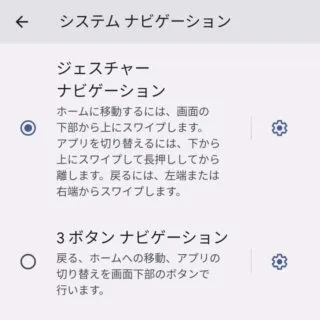
Android 13
- 設定より【システム】>【ジェスチャー】>【システムナビゲーション】を開きます。

- システムナビゲーションより【ジェスチャーナビゲーション】【3ボタンナビゲーション】から選択します。
Android 9からアップデートした場合のみ【2ボタンナビゲーション】が表示されるようです。
ナビバーを変更するやり方は以上です。
Android 8.0からAndroid 9への変更も大きかったですが、Android 10への変更も大きいので慣れるまでは切り替えて使っていた方が良いかもしれません。